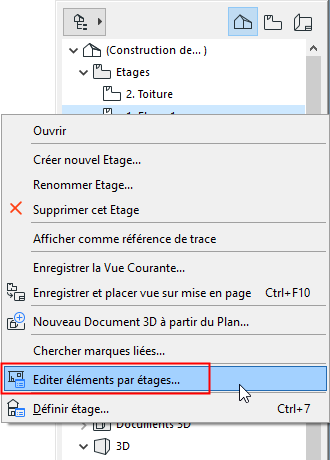
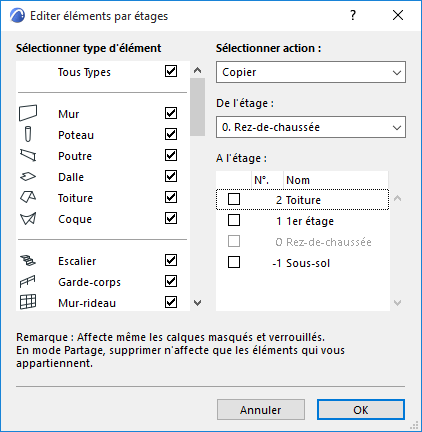
Dialogue Editer éléments par étages
Utilisez ce dialogue pour couper, copier, coller et/ou effacer tous les éléments d'un type donné sur un étage ou pour les transmettre d'un étage à un autre.
Pour ouvrir ce dialogue, utilisez l'une des options suivantes :
•Sélectionnez un article de type Etage dans le Plan du projet du Navigateur, puis choisissez la commande Editer éléments par étages du menu contextuel.
•Dessin > Editer éléments par étages
•Edition > Déplacer > Editer éléments par étages
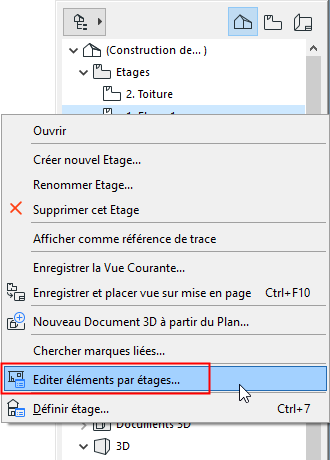
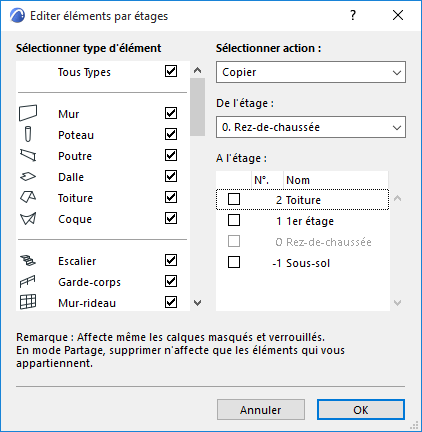
Sélectionner type d'élément
A gauche se trouve une liste des types d'éléments. Par défaut, ils sont tous marqués.
Remarque : La liste ne contient pas tous les outils, car il n'est pas possible de copier tous les types d'élément d'un étage à un autre. Par exemple, vous ne pouvez pas copier entre les étages les lignes de Coupe ou de Façade, leurs outils ne sont donc pas inclus dans la liste.
Ajustez-les de manière à ce que les types d'élément que vous voulez couper, copier ou effacer soient marqués pour cet étage.
Sélectionner action
Choisissez Copier, Couper ou Effacer. (Il n'y a pas de commande Coller séparée. Si vous choisissez Copier ou Couper, vous pourrez coller ces éléments sur n'importe quel étage.)
De l'étage :
Dans le menu déroulant, choisissez l'étage dont vous souhaitez éditer (couper, copier ou effacer) les éléments.
A l'étage : (non disponible si l'option choisie est Effacer)
Dans le menu déroulant, choisissez l'étage sur lequel vous souhaitez coller les éléments coupés ou copiés.
Cliquez sur OK. Ceci aura pour effet d'exécuter l'opération, de fermer le dialogue et d'activer sur le Plan l'étage sélectionné.